目前很多喜歡玩電腦的朋友都將係統升級到了Win10,為了保證電腦文件的安全,我們經常給電腦設置開機密碼,但是每次開機都覺得很麻煩,需要輸入密碼才能進入係統,現在小編小編就和大家分享win10怎麼取消登陸密碼。
win10怎麼取消登陸密碼:
1、在桌麵左下角的Windows圖標上點擊鼠標右鍵,然後點擊“控製麵板”選項。
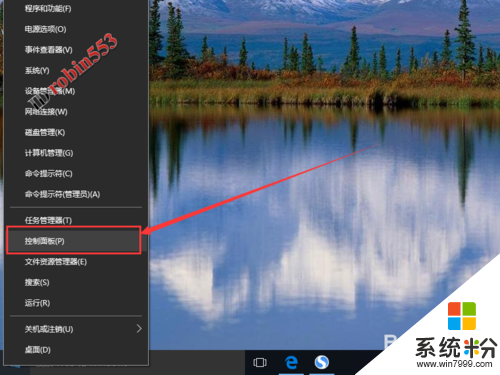
2、接下來點擊用戶帳戶選項組下的“更改帳戶類型”選項。
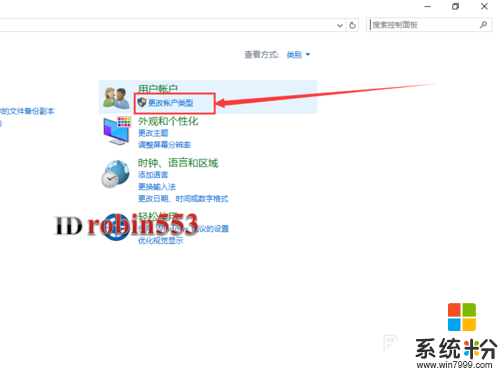
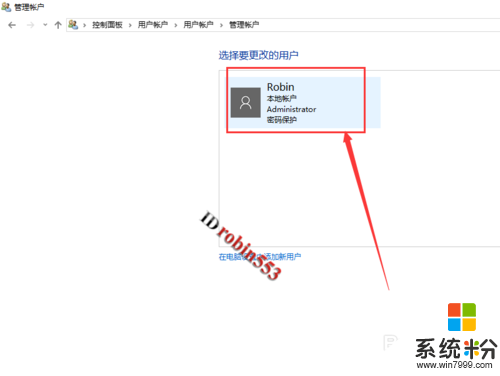
4、下來點擊需要關閉登錄密碼的用戶。
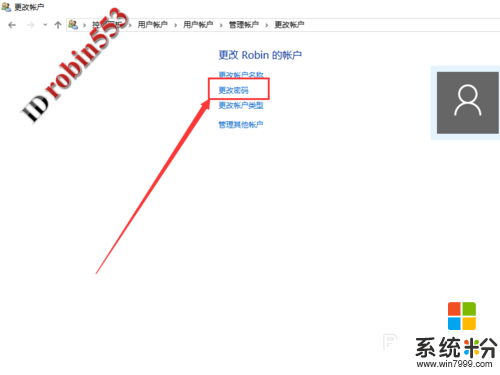
5、進入帳戶信息頁麵之後,點擊“更改密碼”選項。
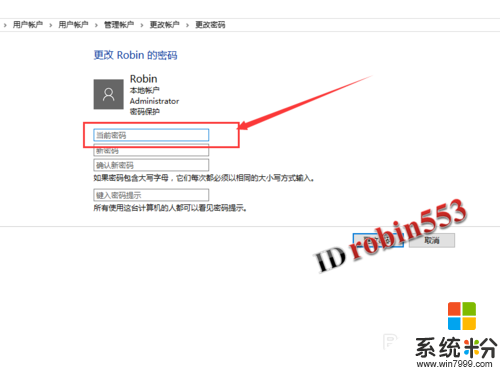
6、、接下來首先輸入當前的開機密碼。
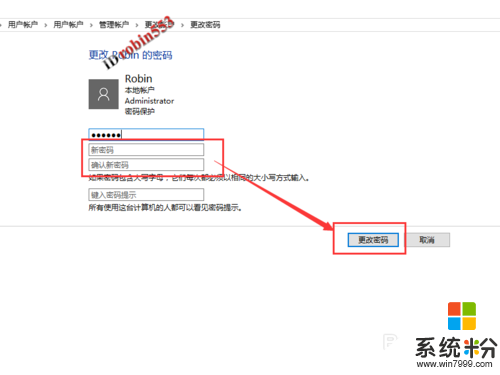
7、新密碼和確認新密碼處均保持空白,不需要填寫任何字符。然後點擊“更改密碼”按鈕。
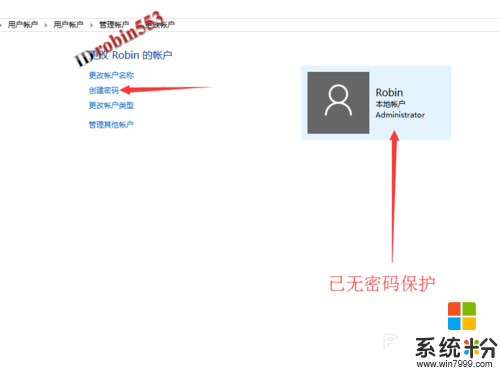
關於win10怎麼取消登陸密碼就暫時跟大家分享到這裏,希望以上的教程能幫到有需要的用戶。再有其他的電腦係統下載後不懂安裝或者是使用的疑問都可以上係統粉官網查看相關的教程。
win10相關教程